Når det kommer til drivere til Nvidia grafik kort, de fleste computer brugere nok enten bruge de drivere, der er inkluderet med deres operativsystem, eller installere en driver-pakke til kortet fra Nvidia.
Disse driver pakke er vokset gennem årene. Det omfatter føreren, der er nødvendige, og derefter andre komponenter, der kan eller kan ikke være krævet, afhængigt af hvordan computeren bruges.
Nvidia Graphics Driver, installere 3D Vision komponenter, en HD audio driver, PhysX System-Software, eller GeForce Oplever for eksempel, når du ikke vælge brugerdefineret installation for at slå disse fra.
Men selv hvis du deaktiverer alle komponenter, men grafik driveren, vil du få nogle ekstra tjenester og Telemetri, der er installeret på systemet.
Kun installerer Nvidia graphics driver
En af de ting, som brugere, der er bekymret for, om denne stigning i komponenter, der kan gøre, er at installere grafik driver, og at uden at køre Nvidia-installer.
Følgende instruktioner, der fører dig gennem trinene for at installere eneste, der driver og intet andet. Bemærk venligst, at du har brug for at være sikker på, at du ikke behøver nogen af de ekstra komponenter, som de ikke vil blive installeret.
Trin 1: Fjern den gamle Nvidia driveren fra systemet
Det anbefales, at du fjerner den gamle driver helt fra computeren, inden du installerede den nye driver på det.
Tjek vores guide til afinstallere Nvidia drivers fuldstændigt fra en Windows maskine. Dybest set, hvad du skal gøre er at bruge et program kaldet Display Driver Uninstaller til at.
Trin 2: Download den nyeste Nvidia driver
Hovedet over til Nvidia ‘ s officielle driver downloads-webstedet, og udfyld de felter, der skal hente driveren til dit grafikkort og operativsystemer.
Trin 3: udpakker driveren

Jeg har brugt det fremragende software Bandizip for det, men andre arkivere programmer kan arbejde så godt. Med Bandizip, alt du skal gøre er at højre-klikke på den downloadede driver-fil, fx 382.53-desktop-win10-64bit-international-whql.exe og vælge “åbn med Bandizip”.
Arkivet åbnes, og du kan udtrække indholdet af pakken på den lokale harddisk.
Trin 4: Installer driveren på Windows
Du er nødt til at åbne Windows enhedshåndtering, som du vil installere driveren ved hjælp af Kontrolpanelet i windows. Den nemmeste måde at åbne enhedshåndtering, er at trykke på Windows-tasten, type hdwwiz.cpl, og tryk på Enter-tasten.
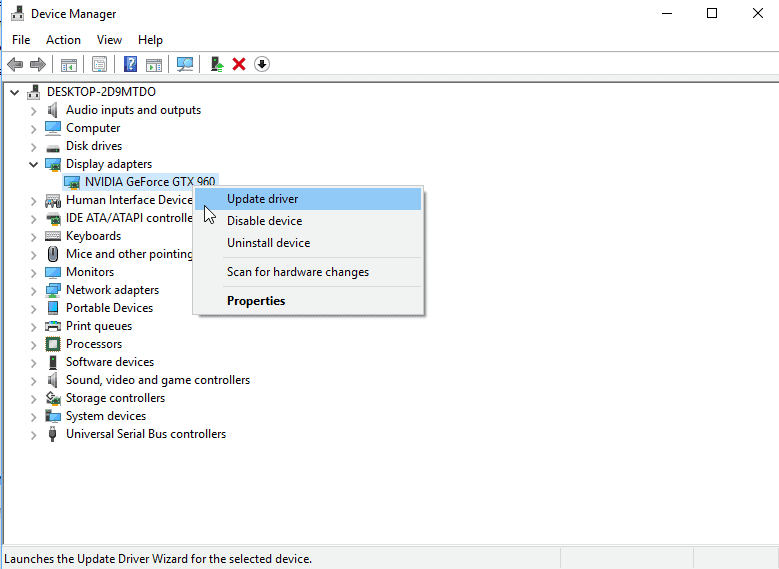
Find dit grafikkort der, du finder det under skærmkort, og højre-klik på den og vælg Egenskaber.
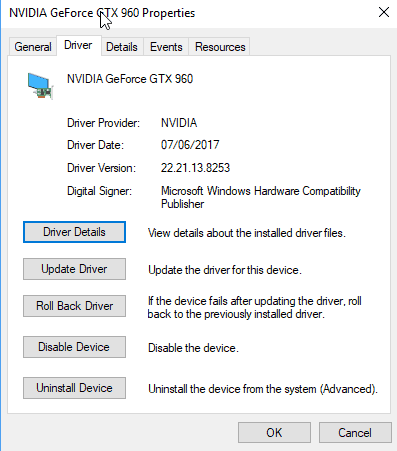
Skift til fanen driver, og klik på “opdater driver” knappen, som er opført, er der på den side.
Vælg “gennemse computeren for driver-software” på det næste vindue, og vælg Display.Driver mappe som den mappe, som du vil have Windows til at søge efter drivere til skærmkortet.

Trykker på knappen næste, og vent til Windows til at afslutte scanningen mappen for passende drivere. Det vil afhente display driveren, og installer det på maskinen.
Du bør få en “Windows har opdateret din drivers” – anmeldelse i slutningen.

Dette indikerer, at Windows har installeret den nye driver til Nvidia grafik kort, og vil bruge det fra det øjeblik.
Afsluttende Ord
Hvis du bare har brug for grafikkortet, så er dette en mulighed for at sikre, at kun det bliver installeret. Mens du kan køre Nvidia-installer, fjern alle muligheder, og rense op i systemet bagefter for stort set den samme virkning, det er nok nemmere og hurtigere at gøre det på denne måde i stedet.
Nu kan Du: Hvordan kan du installere grafik drivere på dine systemer?